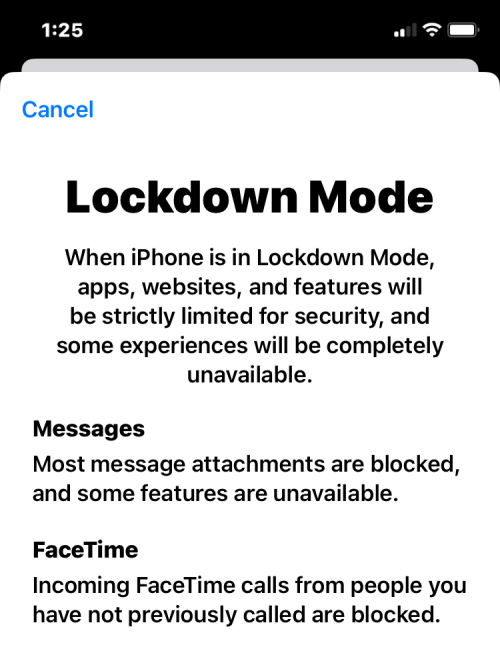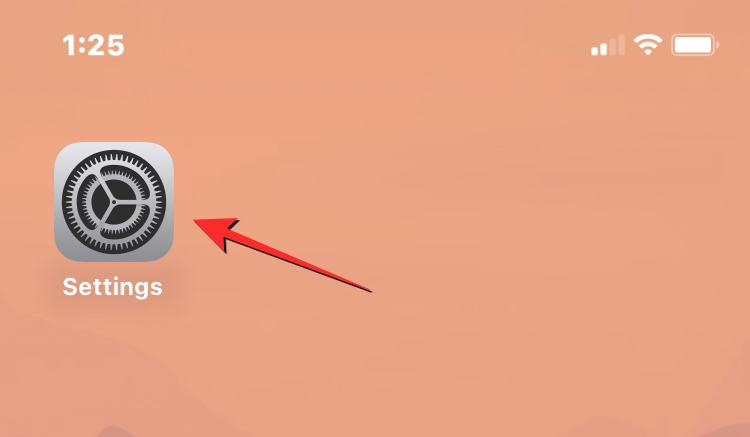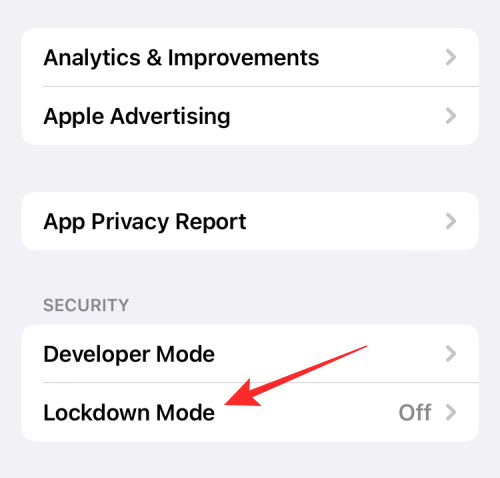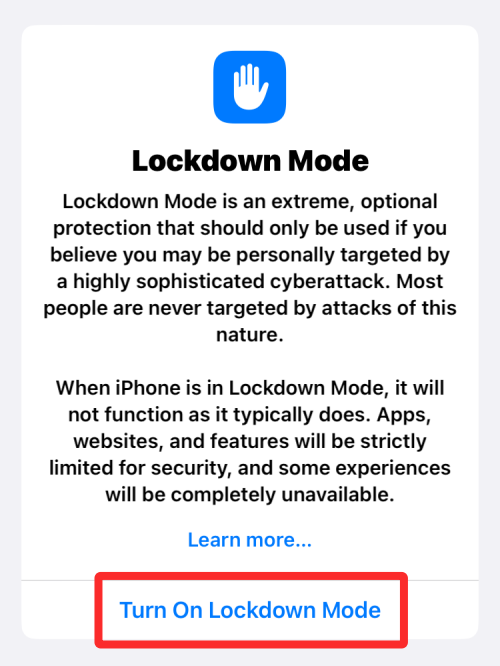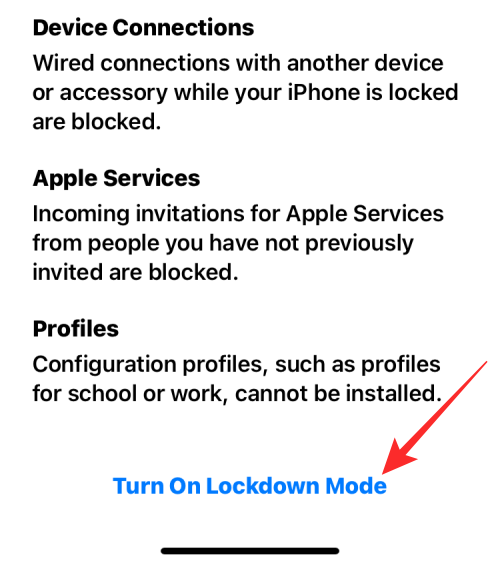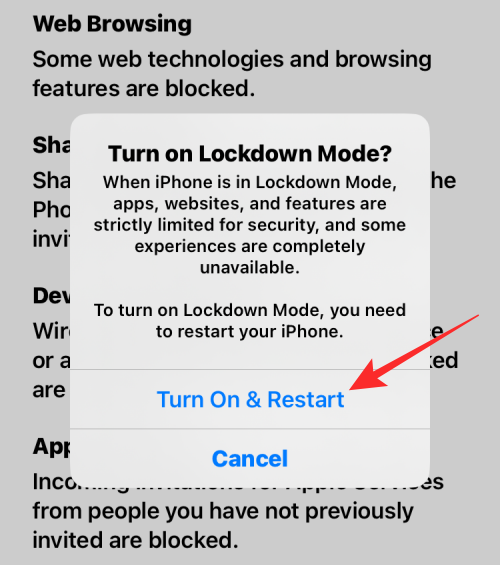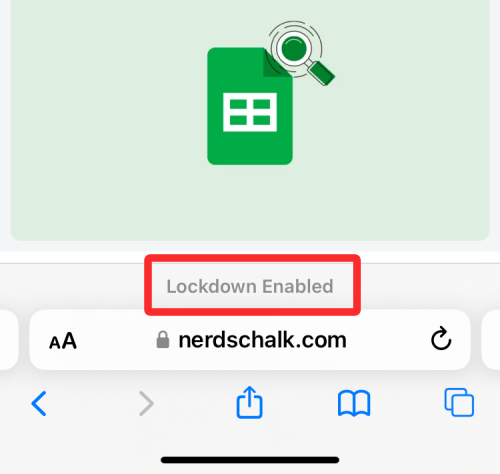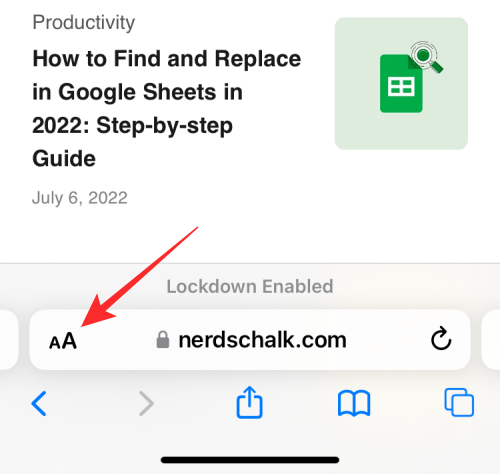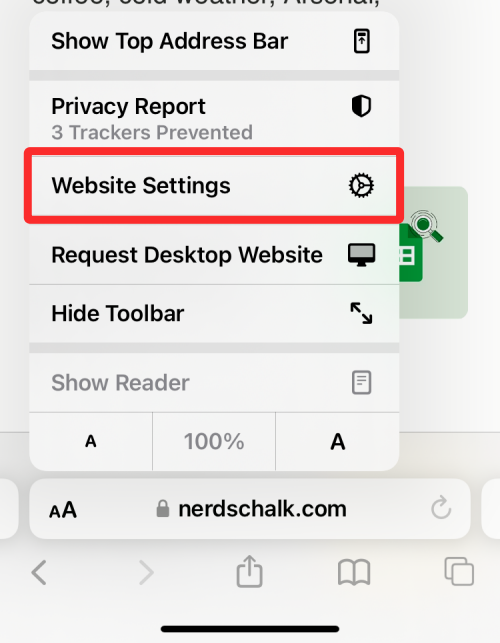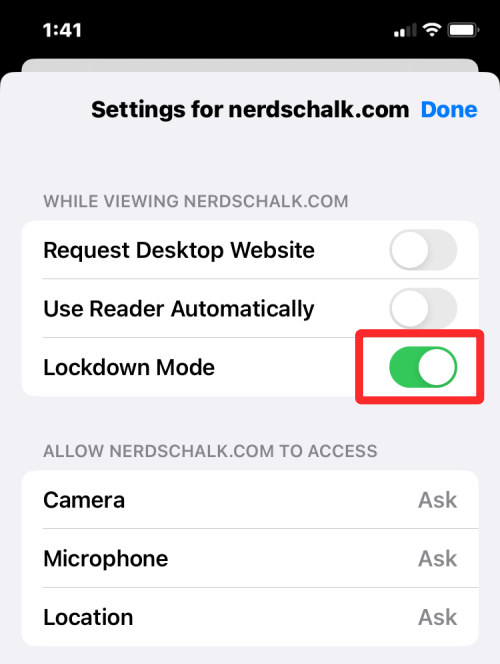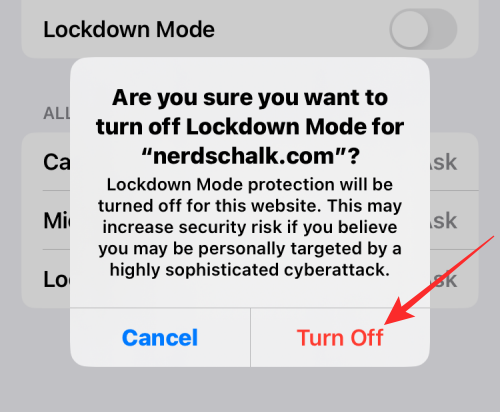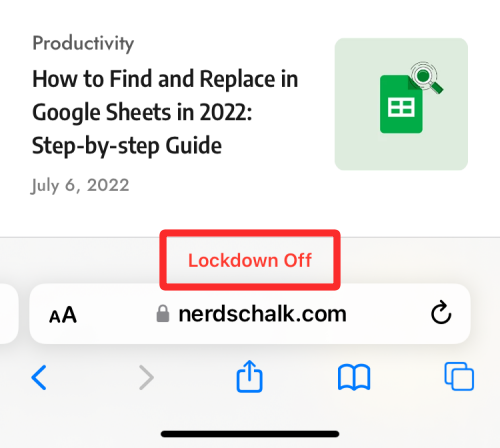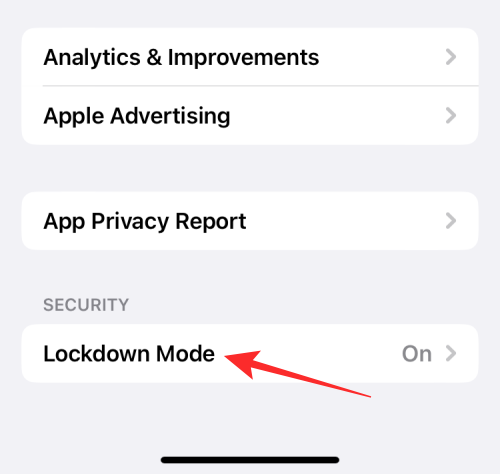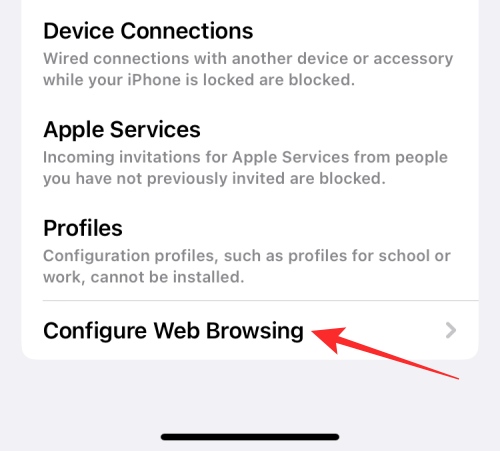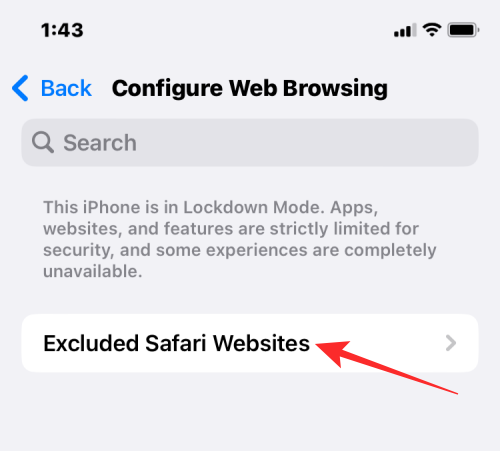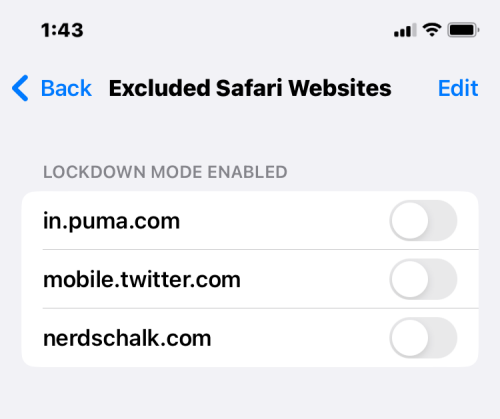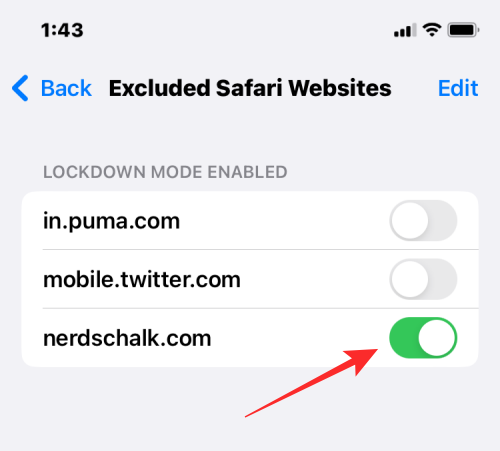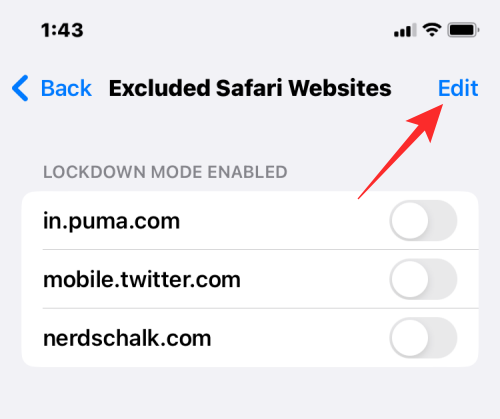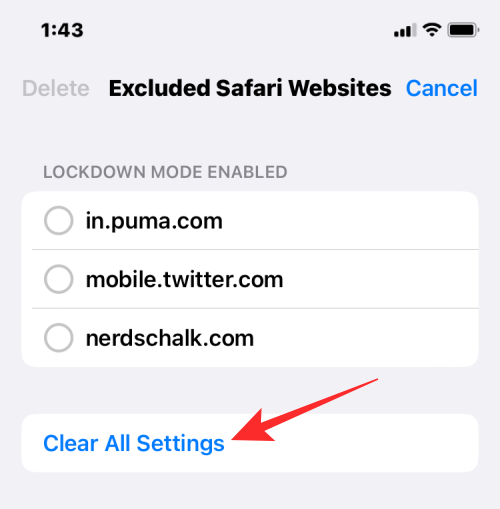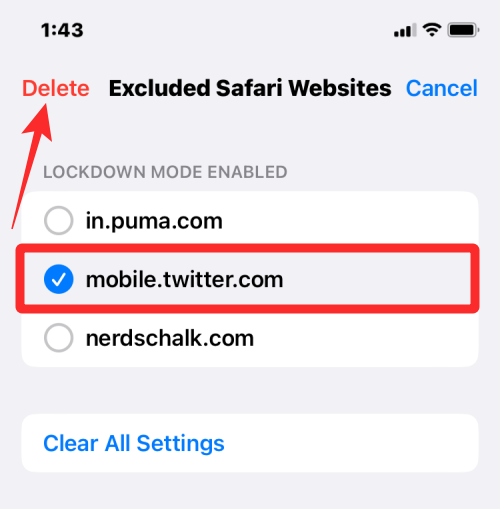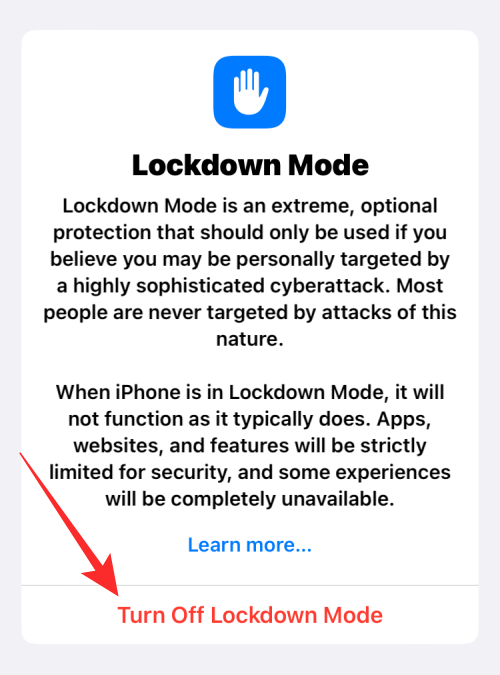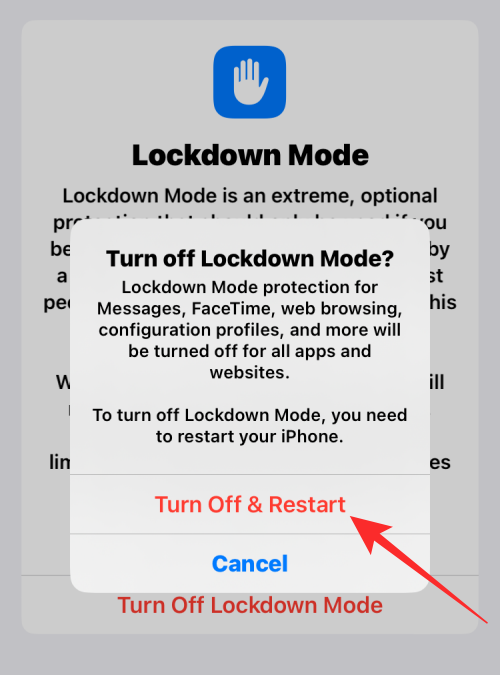Az iOS által hozott biztonsági és adatvédelmi intézkedések miatt az Apple iPhone készülékei messze a legbiztonságosabb eszközök a tömegek számára. A vállalat egy további védelmi réteget jelentett be az iPhone-ok számára, amely Lockdown Mode formájában jelenik meg. Ha a Lezárási mód engedélyezve van az iOS rendszeren, iPhone-ja védett lesz a kifejezetten Önt célzó kibertámadásokkal szemben.
Ebben a bejegyzésben elmagyarázzuk, miről is szól valójában a Lockdown Mode, hogyan engedélyezheti iOS rendszeren, és mi történik, ha bekapcsolja.
Mi az a Lockdown mód az iOS 16 rendszeren?
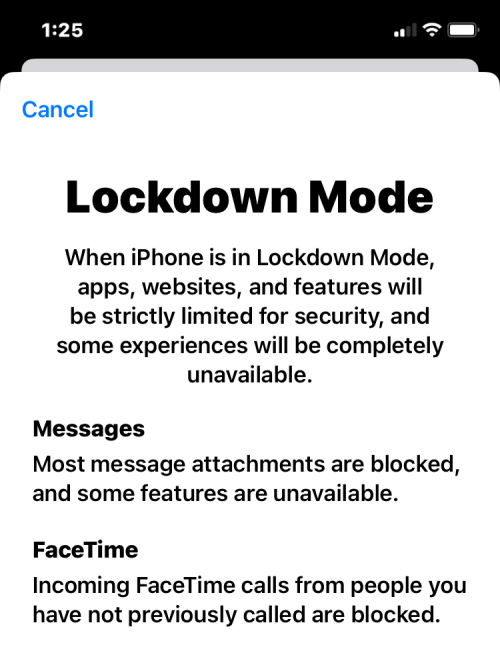
A Lezárási mód az iOS 16 olyan funkciója, amely fokozott biztonsági réteget tesz lehetővé iPhone-ján, és megakadályozza, hogy az iPhone vagy annak adatai kihasználására használható legintenzívebb digitális fenyegetések célpontjaivá váljanak. Ha a Lezárási mód engedélyezve van az iPhone-on, az eszköz nem tud bizonyos funkciókat kínálni a támadás hatásának minimalizálása érdekében, ha úgy történik, hogy az adatait semmilyen kémprogram nem használja ki.
Az Apple azt állítja, hogy ennek az extrém biztonsági szintnek elég jónak kell lennie ahhoz, hogy megakadályozza még az államilag támogatott zsoldos kémprogramokat fejlesztő cégek legkifinomultabb támadásait is. Bár nem valószínű, hogy a rendszeres felhasználók kibertámadásokat érnek el ellenük, a Lockdown mód hasznos lesz azon felhasználók kisebbsége számára, akiknek a digitális biztonsága személyesen célzott lehet arra, hogy kik és mit csinálnak.
Az iOS 16 mellett a Lockdown Mode az iPadOS 16-on és a macOS Venturán is elérhető lesz, amikor 2022 őszén megjelennek.
Kapcsolódó: iOS 16: Élő feliratozás engedélyezése iPhone-on
A zárolási mód engedélyezése iOS 16 rendszeren
Ha iOS 16-ot futtató iPhone-ja van, a Lezárási mód bekapcsolása egyszerű az iPhone-on. Ehhez nyissa meg a Beállítások alkalmazást iPhone-ján.
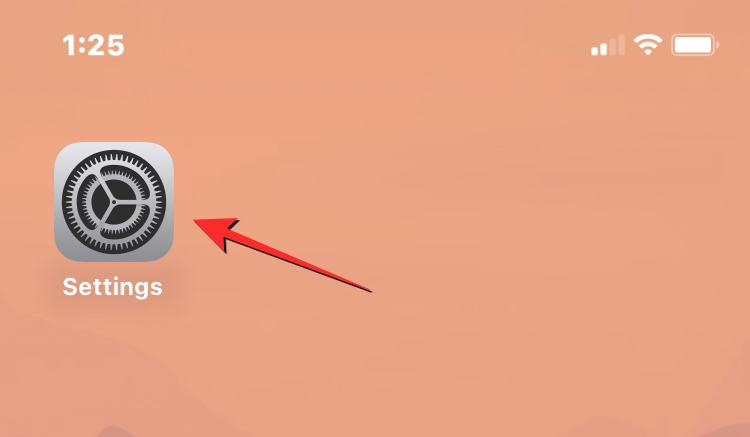
A Beállítások részben válassza az Adatvédelem és biztonság lehetőséget .

A képernyőn görgessen le a képernyő aljára, és érintse meg a Lezárási mód elemet .
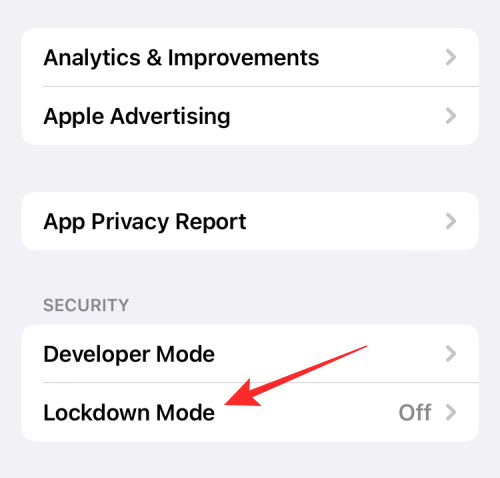
Itt érintse meg a Lezárási mód bekapcsolása lehetőséget .
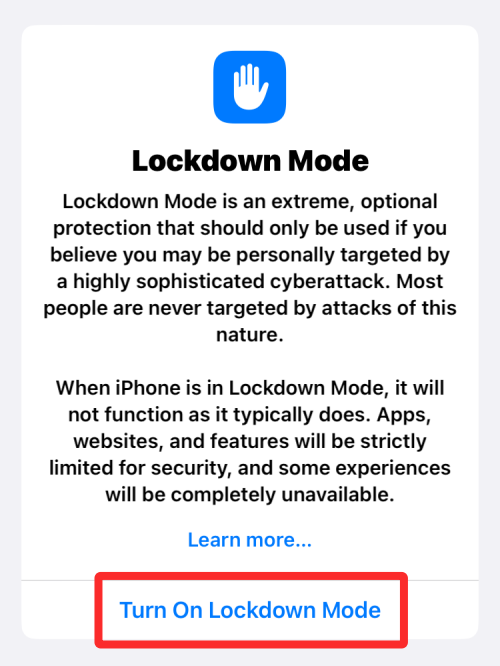
A megjelenő túlcsordulási képernyőn görgessen lefelé, és érintse meg a Lezárási mód bekapcsolása lehetőséget .
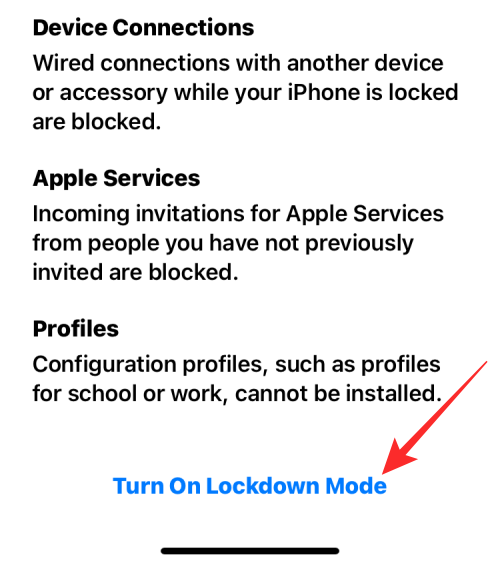
Megjelenik egy üzenet, amely figyelmezteti az esetlegesen letiltott funkciókra. A folytatáshoz érintse meg a Bekapcsolás és újraindítás elemet .
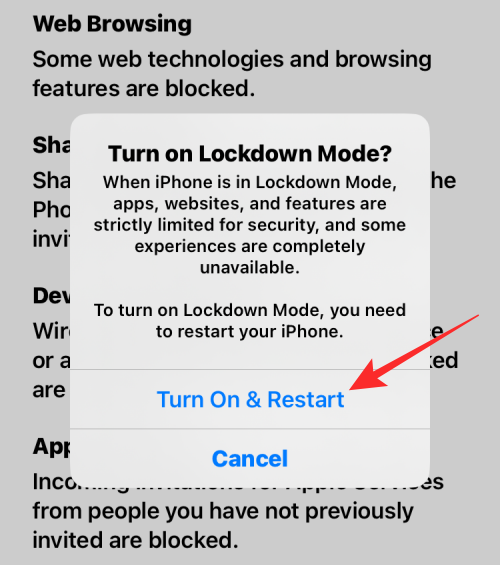
Az iPhone most újraindul, és amikor elindul, a Lockdown mód engedélyezve lesz.
Mi történik, ha bekapcsolja a Lezárási módot?
Ha bekapcsolja a Lezárási módot, az iOS néhány funkciót letilt, hogy megakadályozza az adatok kijutását kibertámadás esetén.
- Az Üzenetek alkalmazáson belüli képeken kívüli mellékletek mindaddig le lesznek tiltva, amíg a Lezárási mód engedélyezve van.
- A Messagesben megosztott linkek előnézete le lesz tiltva a zárolás alatt.
- Nem fog bejövő FaceTime-hívásokat fogadni olyanoktól, akikkel még soha nem vette fel a kapcsolatot a FaceTime-on.
- A just-in-time (JIT) JavaScript-fordítással rendelkező webhelyek csak akkor működnek, ha a felhasználó kizárta őket a zárolási módból.
- Ha az iPhone le van zárva, a számítógéppel vagy tartozékkal való vezetékes kapcsolat nem működik.
- Nem telepíthet új konfigurációs profilokat, ha az iPhone Lezárási módban van.
- A Lezárási móddal rendelkező iPhone készülékek nem tudnak regisztrálni a mobileszköz-kezelésbe (MDM).
- Az összes megosztott album eltávolításra kerül a Fotók alkalmazásból, ha engedélyezi a Lezárási módot.
- Az új megosztott albumok meghívásai automatikusan letiltásra kerülnek.
Ezeket a korlátozásokat csak akkor tudja kikapcsolni, ha kilép a Lezárási módból iOS rendszeren.
Hogyan lehet kikapcsolni a Lockdown módot a Safari webhelyeken
Ha a Lezárási mód engedélyezve van, az iOS korlátozásokat alkalmaz, és korlátozza, hogy a webhelyek milyen adatokat gyűjthetnek az iPhone-ról. Ez korlátozhatja egyes webhelyek megfelelő működését, és előfordulhat, hogy egyes webhelyek nem tudják betölteni a kívánt tartalmat. Ha megbízik egy böngészni kívánt webhelyben, akkor az adott webhelyen kikapcsolhatja a Lezárási módot úgy, hogy először megnyitja a webhelyet a Safari böngészőben. Amikor a webhely betöltődik, a „Lockdown Enabled” szalaghirdetésnek kell megjelennie alul, közvetlenül a lapsáv felett.
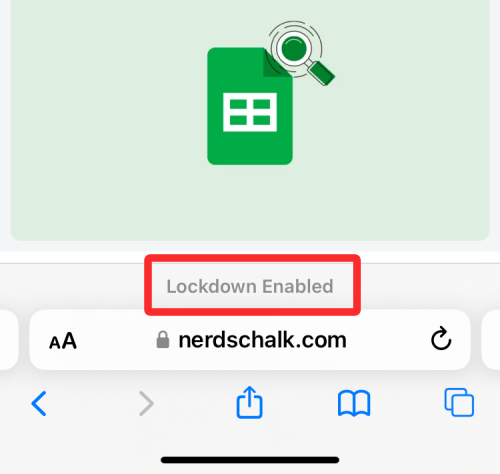
A Lockdown mód letiltásához ezen a webhelyen érintse meg a bal alsó sarokban található aA ikont .
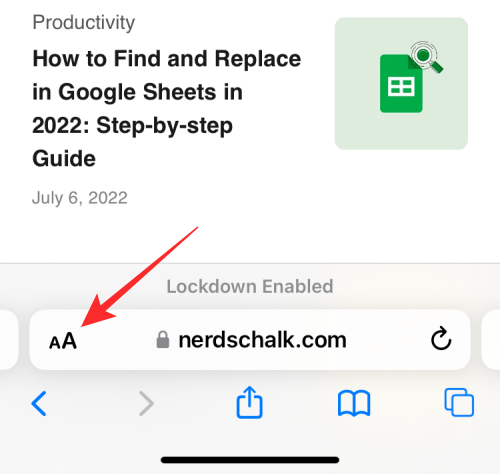
A megjelenő túlcsordulás menüben válassza a Webhelybeállítások lehetőséget .
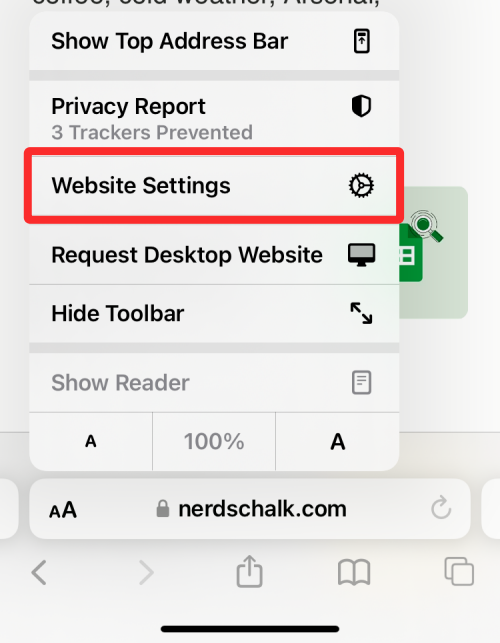
Megjelenik egy felugró képernyő, amely felfelé húzással bővíthető. Ezen a képernyőn kapcsolja ki a Lockdown Mode kapcsolót.
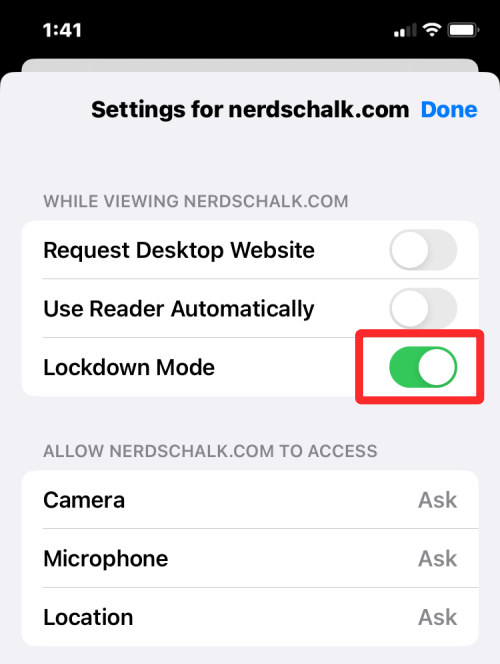
A képernyőn megjelenő üzenetben figyelmeztetést kap a biztonsági kockázatokra. A megerősítéshez érintse meg a Kikapcsolás elemet .
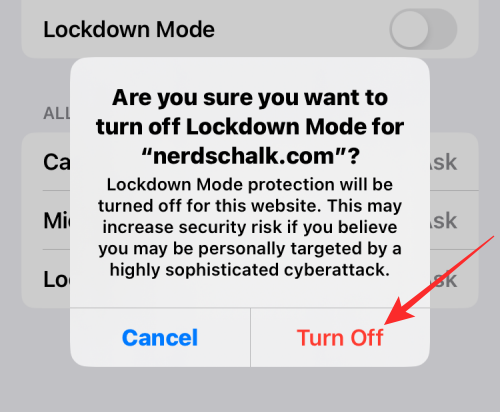
A zárolási mód le lesz tiltva a kiválasztott webhelyen. Amikor újra betölti ezt a webhelyet a Safariban, látnia kell a „Lockdown Off” szalaghirdetést az alján.
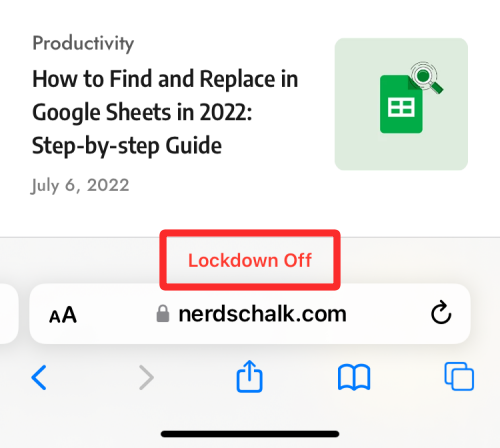
Megismételheti ezeket a lépéseket, hogy kikapcsolja a Lezárási módot más webhelyeken, amelyekben megbízik, de javasoljuk, hogy hagyja engedélyezve a lehetőséget a fokozott védelem érdekében.
A kizárt webhelyek elérése zárolási módban
Ha bizonyos webhelyeket kizárt abból, hogy az iOS zárolási módja ne érintse, megtekintheti azokat iPhone készüléke Lockdown Mode beállításaiban. A kizárt listán szereplő webhelyek vagy engedélyezhetők a Lezárási móddal, vagy örökre törölheti őket, hogy ne jelenjenek meg a kizárt listán.
A Lezárási módban kizárt webhelyek eléréséhez nyissa meg a Beállítások alkalmazást iOS rendszeren, és lépjen az Adatvédelem és biztonság oldalra .

Az Adatvédelem és biztonság részben görgessen le a képernyő aljára, és válassza a Lezárási mód lehetőséget .
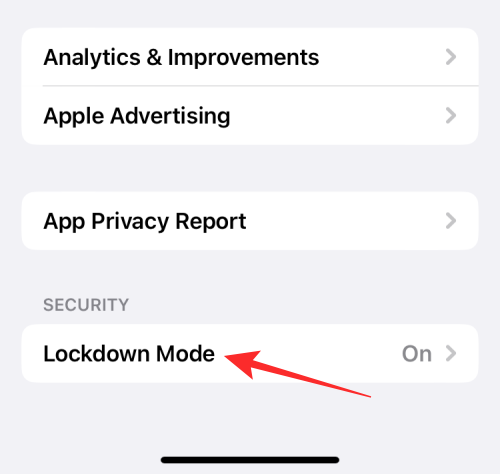
A következő képernyőn görgessen lefelé, és érintse meg a Webböngészés konfigurálása elemet .
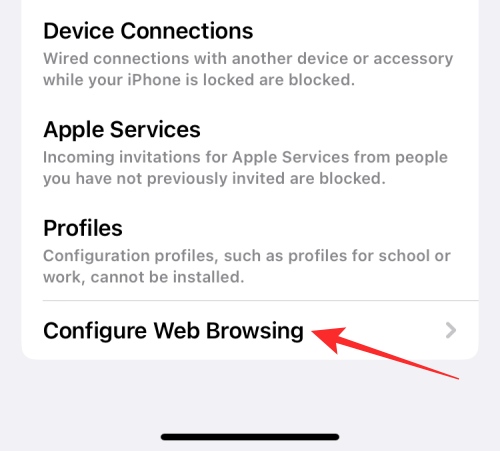
Itt érintse meg a Kizárt Safari webhelyek elemet .
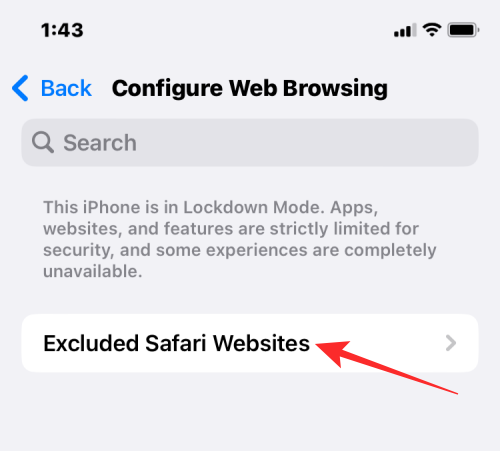
Megjelenik azon webhelyek listája, amelyeken letiltotta a Lezárási módot.
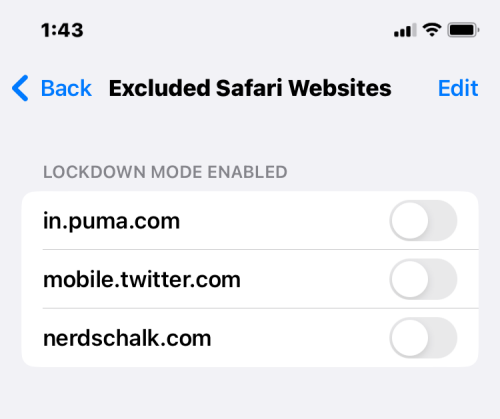
Ha egy adott webhelyhez szeretné engedélyezni a Lezárási módot, kapcsolja be az adott webhely melletti kapcsolót.
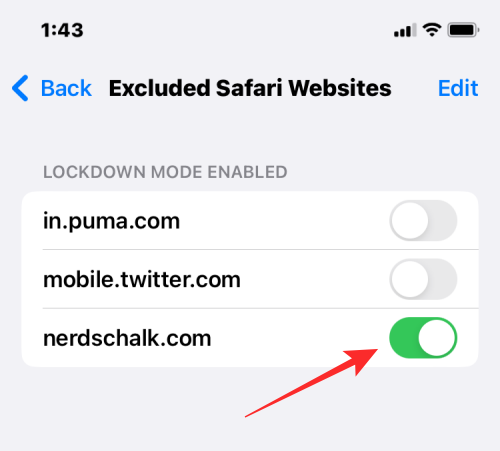
Ha törölni szeretné a webhely beállításait, vagy eltávolítani szeretne egy webhelyet ebből a kizárt listából, koppintson a Szerkesztés gombra a jobb felső sarokban.
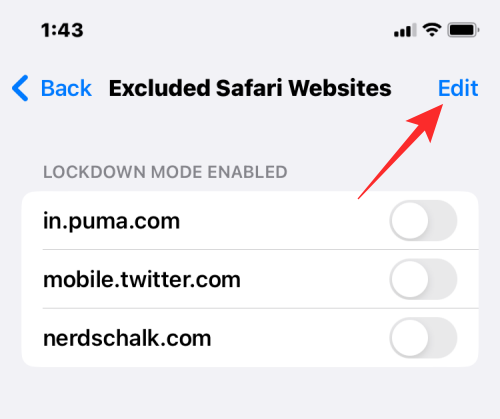
Itt törölheti a Lezárási mód beállításait az összes webhelyen, ha megérinti az Összes beállítás törlése lehetőséget . Ezzel az összes felsorolt webhelyet eltávolítja a kizárt listáról.
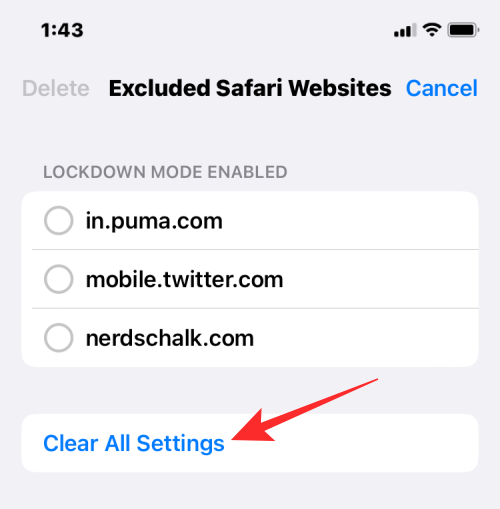
Ha csak néhány webhelyet szeretne eltávolítani, válassza ki az eltávolítani kívánt webhelyeket, és érintse meg a Törlés gombot a bal felső sarokban.
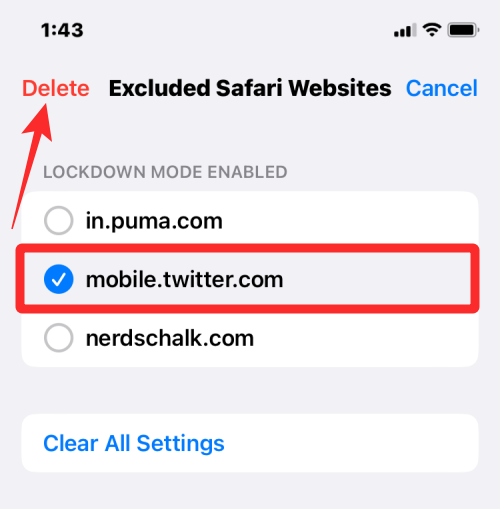
Ezzel csak a kiválasztott webhelyeket távolítja el a listáról, a többi pedig a kizárt listán marad.
A zárolási mód letiltása iOS 16 rendszeren
Ha már nem szeretné használni a Lezárási módot iPhone-ján, letilthatja azt az iOS Beállítások alkalmazásának megnyitásával és az Adatvédelem és biztonság lehetőséggel .

Az Adatvédelem és biztonság részben görgessen le a képernyő aljára, és válassza a Lezárási mód lehetőséget .
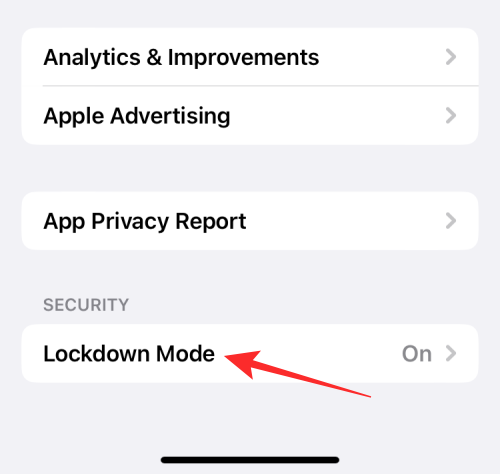
Itt érintse meg a Lezárási mód kikapcsolása lehetőséget .
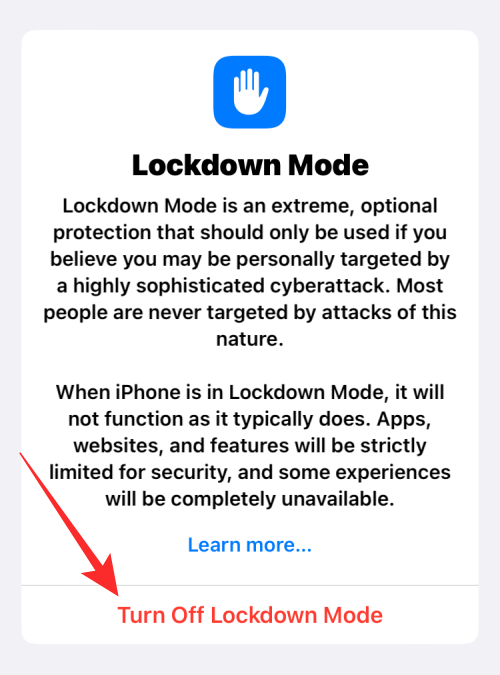
A megjelenő promptban erősítse meg a módosításokat a Ki- és újraindítás elem megérintésével .
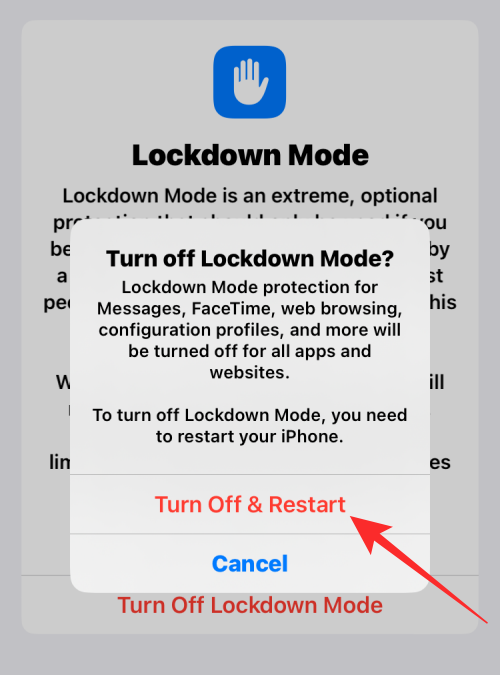
Az iPhone most újraindul, és amikor sikeresen elindul, a Lockdown mód le lesz tiltva.
Ez minden, amit tudnia kell a Lockdown Mode használatáról az iOS 16 rendszeren.
ÖSSZEFÜGGŐ